- A+
所属分类:知道百科
当word文档里有一些特别长的表格,长到甚至需要跨越多页时,为了使这几页表格间具有一定的的连贯性,我们可以在第二页表格上方添加“续表”的标题和表头。word怎么添加续表标题和表头才能显得美观又便捷呢?一起来看吧。
1.打开word,建立空白文档。
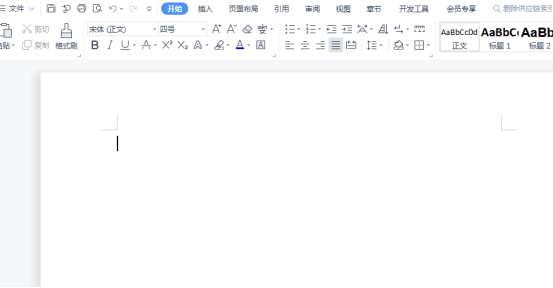
2.在文档中插入一个跨越2页的长表格,在第一行表头输入标题。
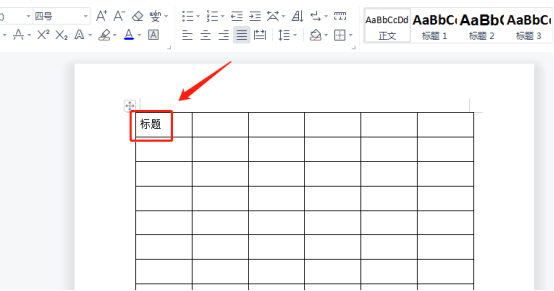
3.可以看出如果表格跨页了,普通情况下第二页是没有标题行显示的。
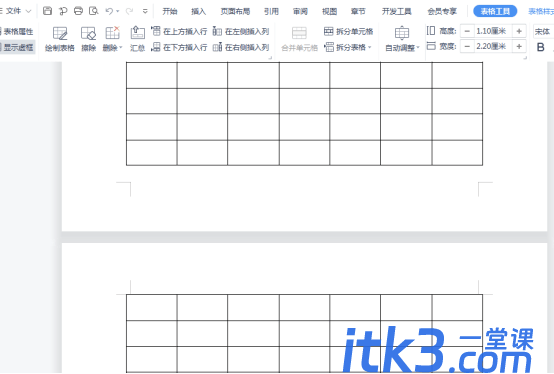
4.下面来设置一下使第二页也有标题行显示。选中表格标题行,设置【在各页顶端以标题行形式重复出现】。手机游戏下载app.diuta.com
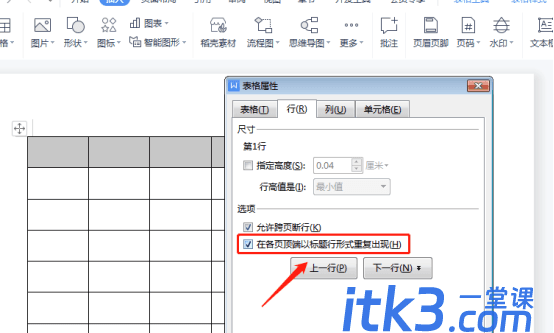
5.这样设置完毕后,在第二页的顶端就出现了第一页的标题行,确保了连贯性。

6.接下来教大家如何设置自动续表;首先我们将光标移动到我们要分开表格的行,按下【CTRL+SHIFT+ENTER】,就会将这行变为空行,在空行中输入【续表】,这样,我们就成功设置一个word文档中表格的续表了。四五设计网www.45te.com
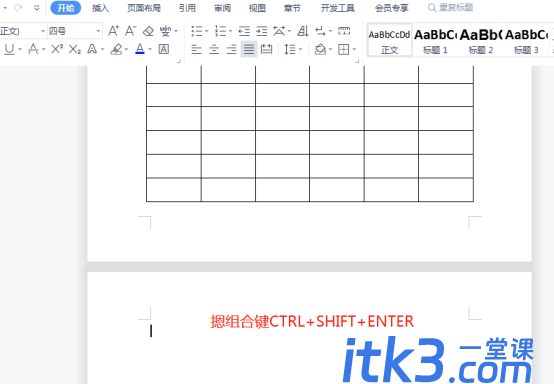
以上就是小编今天分享的word怎么添加续表标题和表头。只要学会这个操作,这样以后在Word编辑文档,遇到表格比较长以至于跨页时候,我们就可以方便的了解表格中的详细信息了。共丢废品回收网www.gongdiu.com






